ESXi Serverで物理マシンを新しいVMとしてリストアする
ユーザーガイドESXi Serverで物理マシンを新しいVMとしてリストアする
このガイドでは、IDrive アプリケーションを使用して、Windows Entire Machine Backup (EMB) を VMware ESXi サーバー上の完全に機能する仮想マシン (VM) として復元する詳細な手順を説明します。ハードウェア障害からの復旧、仮想環境への移行、またはテストシステムのセットアップのいずれにおいても、このプロセスにより、最小限のダウンタイムでオペレーティングシステム、設定、およびデータを含むシステム全体を迅速かつ確実に復元することができます。
1.前提条件
リストア操作を開始する前に、以下の要件が満たされていることを確認してください:
- VMware ESXi ホストへのアクセス
vSphere ClientまたはWeb Client のいずれかを使用してログインするには、有効な資格情報が必要です。 - 利用可能なマシン全体バックアップ
IDriveアカウントに完全なオンラインマシン全体バックアップが存在する必要があります。 - Download the state.xml File
This configuration file is essential for identifying the partition type and OS details. Path: IDMachineBackup → <MachineName> → state.xml. - システム回復 ISO のダウンロード
システム回復に使用する適切な ISO ファイル(SystemWinRE.iso)を入手します。ダウンロードリンク
state.xmlファイルで指定されたパーティションタイプ(MBRまたはGPT)に基づいて適切なSystemWinRE.isoファイルを選択します。 - 十分なESXiストレージとリソース
ESXiホストには、新しいVMをホストするのに十分なストレージとコンピュート・リソースが必要です。 - GPTパーティション用ISOのダウンロード
- MBRパーティション用ISOのダウンロード
2.復元プロセス
2.1 ESXiホストにアクセスする
- vSphere Client または Web Client を使用して ESXi ホストにサインインします。
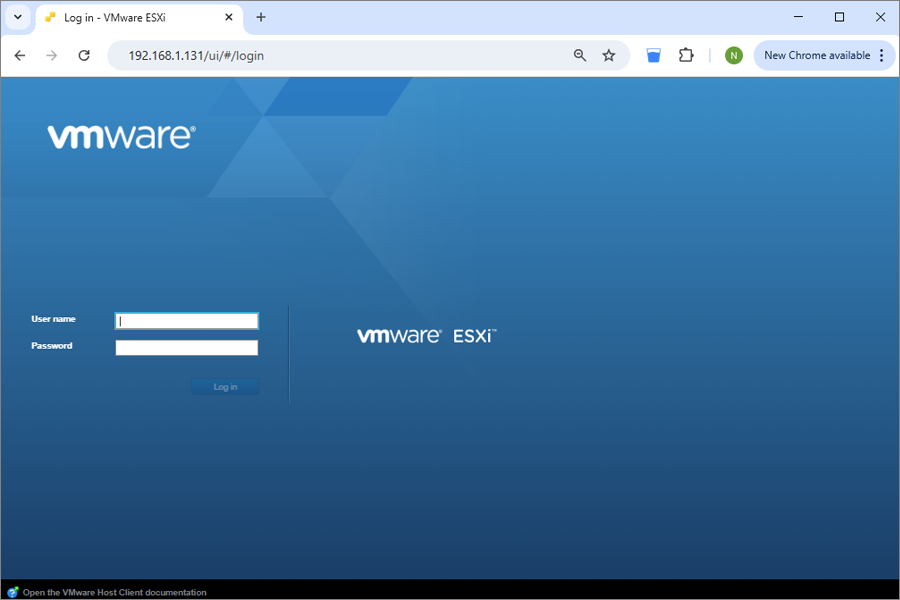
2.2 システムリカバリISOのアップロード
- 提供されたリンクからSystemWinRE.isoをダウンロードしてください。
- ISO を ESXi データストアにアップロードするには、次の手順に従います。 ストレージ > データストアブラウザ > アップロード.
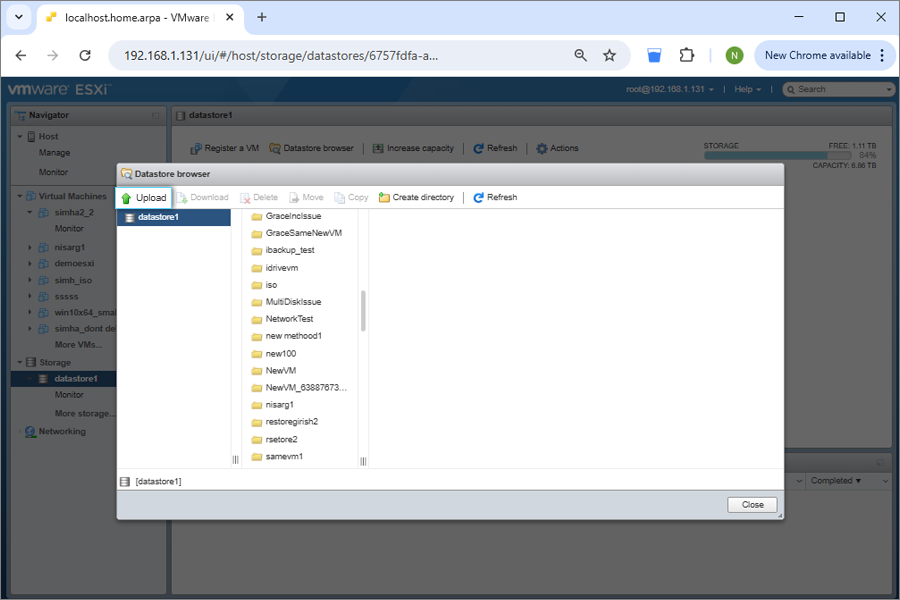
- ISOファイルを選択してアップロードします。
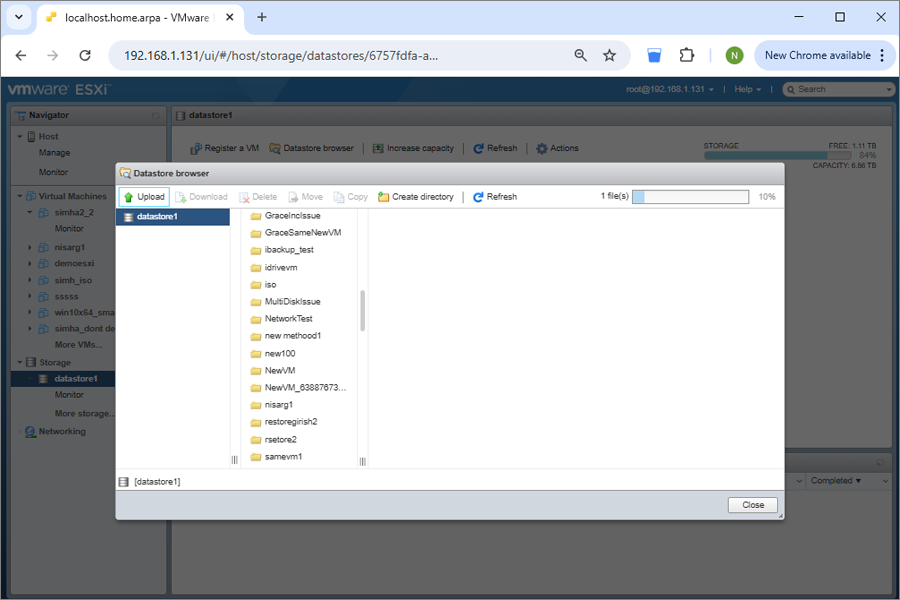
2.3 新しい仮想マシンの作成と設定

- VMの名前を入力します。
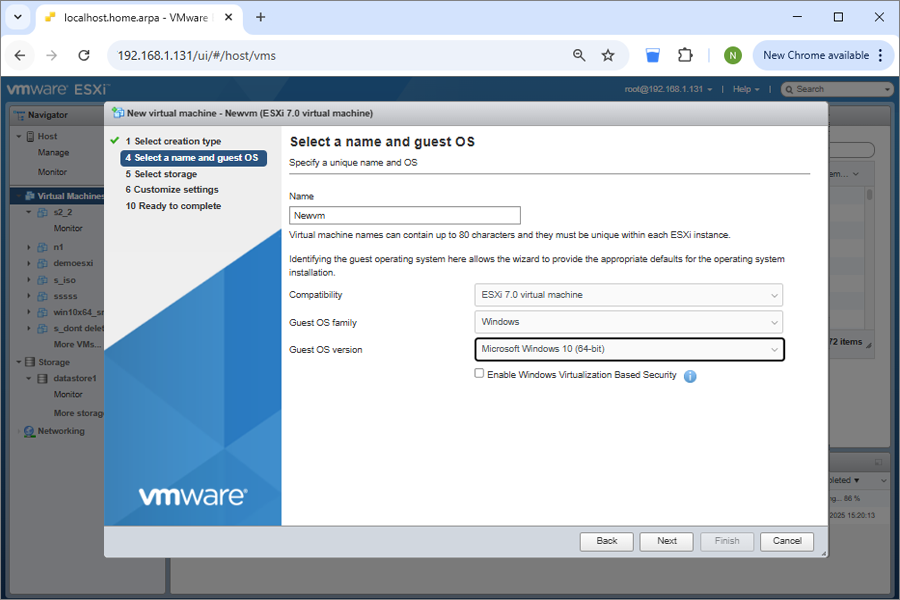
- state.xmlのWindows OSのバージョンに基づいて、ゲストOSの種類を選択します。
- を選択する。 対象データストア
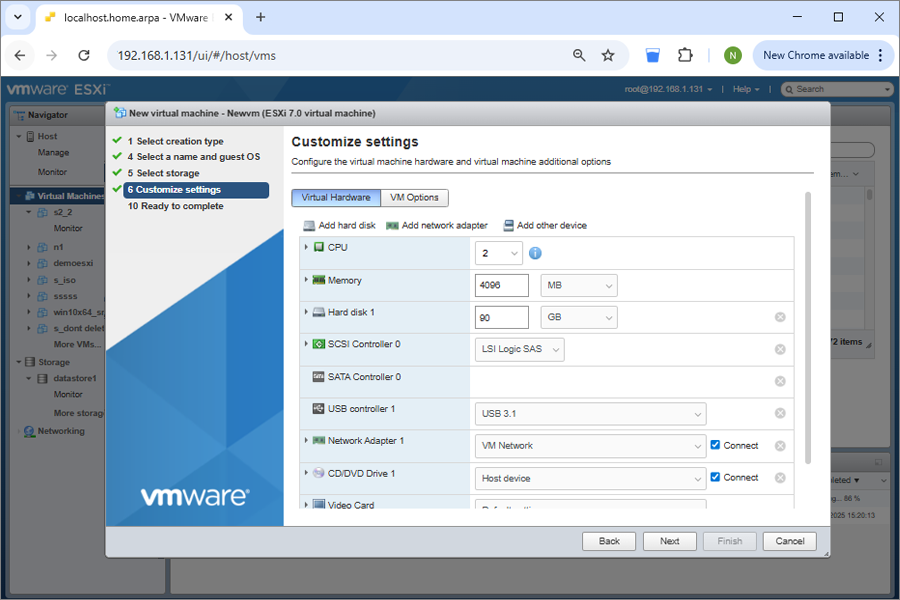
- 仮想ハードウェアを設定する。
- ハードディスクのサイズ(state.xmlのサイズと同じかそれ以上)を作成する。
- 選択 CD/DVDメディア を選択し、ダウンロードした SystemWinRE.iso.
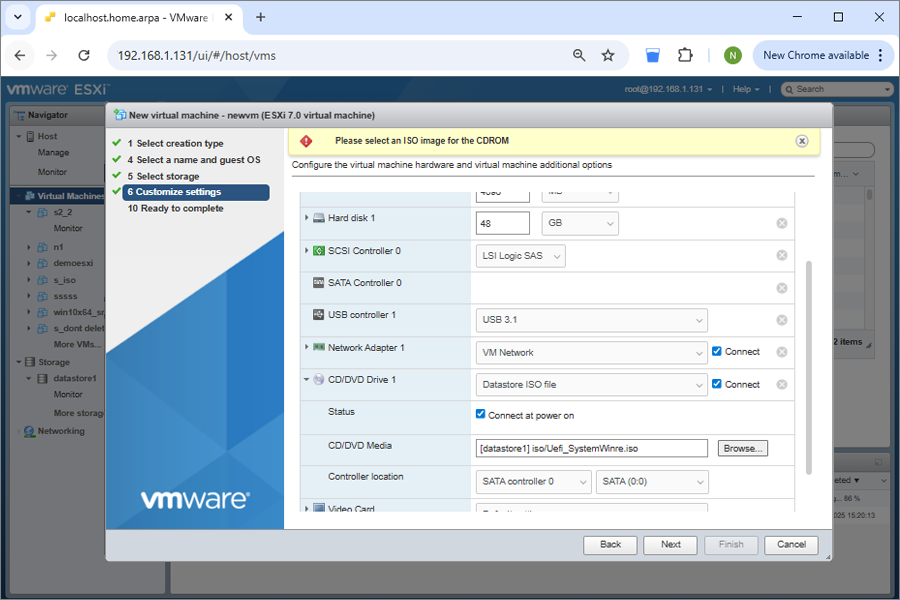
- ファームウェア設定 (に基づく 状態.xml パーティションタイプ):
- VM設定の概要を確認し 終了.
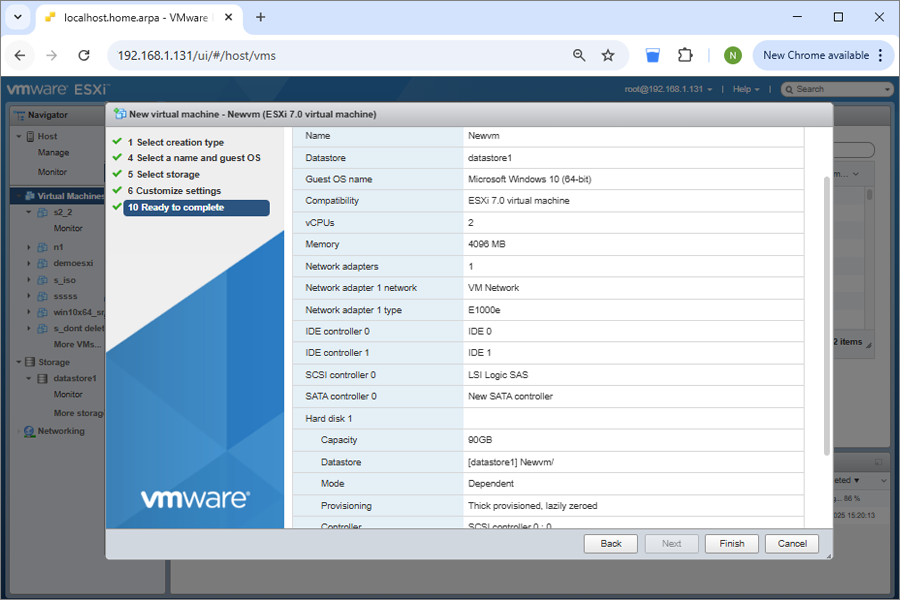
- VMをパワーオンする前に、ブートオプションを変更します:VM設定 > VMオプション > ブートオプション
- MBR- ファームウェアをBIOSに設定
- GPT- ファームウェアをEFIに設定する
Note:Enable UEFI secure boot のチェックを外す。
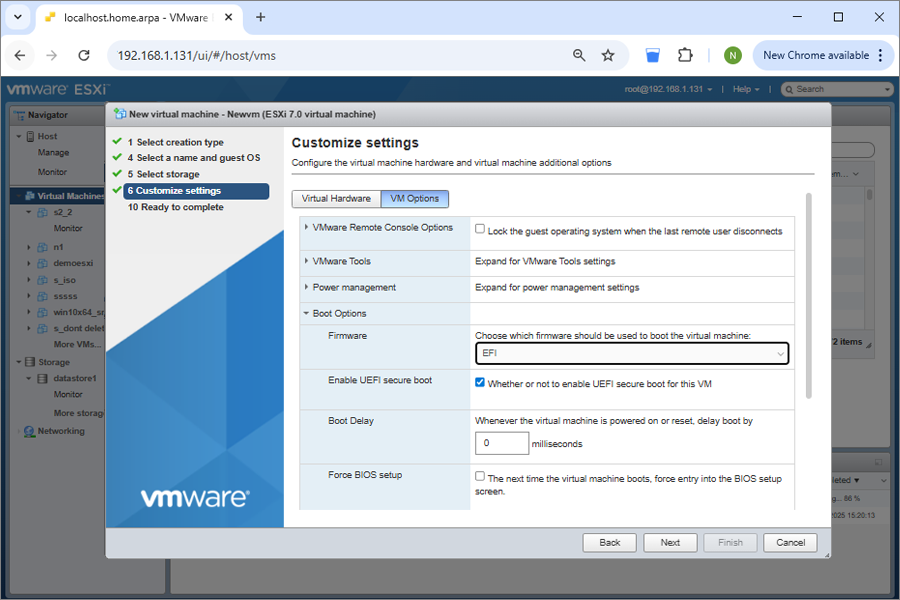
- VM設定の概要を確認し 終了.
- Saveをクリックして変更内容を修正します。
3.IDriveを使用して起動および復元する。
- 新しいVMをパワーオンする。
- VMは IDrive復旧環境.
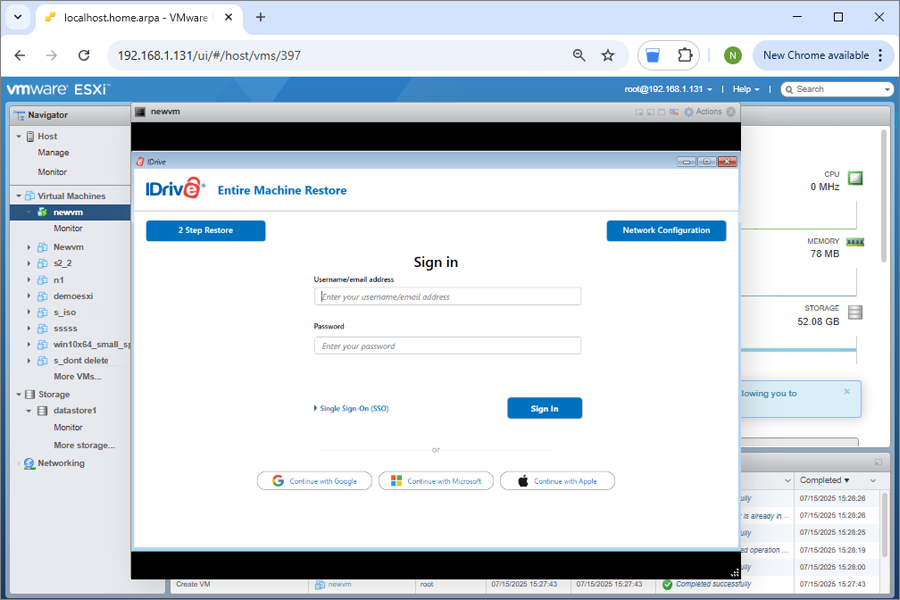
- IDriveクラウドバックアップアカウント、またはEntire Machine Backupを含むVMwareサーバに接続された外付けHDDのいずれかからバックアップをリストアします。
3.1 IDriveクラウドバックアップアカウントからリストアする
- リカバリインターフェイスからIDriveクラウドバックアップアカウントにサインインします。
- オンライン・バックアップを選択し、適切なマシン/デバイスを見つけます。
- IDMachineBackupフォルダに移動します。
- リストアするディスクを選択します。
- クリック 今すぐ復元 回復プロセスを開始する。
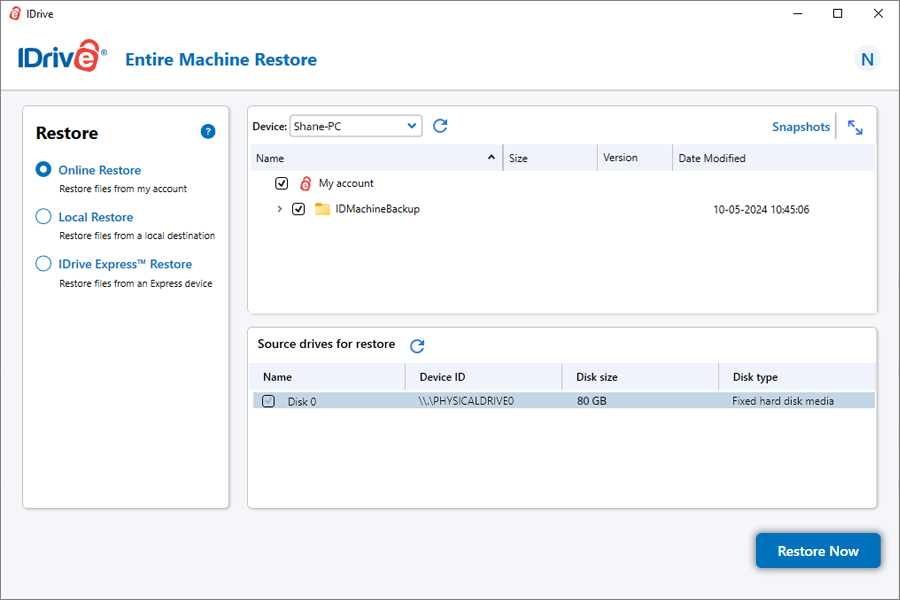
- リストアには2つの方法があります:
4.修復後
- リストアが完了したら、VMをシャットダウンする。
- VM Settingsを開き、CD/DVD Driveセクションで、接続をISOから Host Deviceに変更する。
- VMの電源を入れ、リストアしたディスクからブートする。
5.重要な注意事項
- 復元プロセスを開始する際には、常に有効で完全なバックアップを使用してください。
- ESXi ホストに、CPU、RAM、ディスク容量、ネットワーク接続などの十分なリソースがあることを確認します。
- state.xmlファイルで指定された正しいパーティションタイプ(MBRまたはGPT)と対応するファームウェア設定(BIOSまたはEFI)を使用していることを確認します。
6.互換性
- 対応Windowsバージョン Windows 8.1以降
- 対応VMware ESXiバージョン:バージョン6.5以降をサポート
ESXi仮想マシンへのパススルーUSB/外部ドライブ
以下の手順で、VMware ESXi仮想マシン内でUSBまたは外付けドライブに直接アクセスできるようにすることができます、
1.HDD の接続
外付け USB ハードドライブを、物理 ESXi ホスト マシンの USB ポートに差し込みます。
2.VM の選択
vSphere Client で、ドライブを使用可能にする仮想マシンに移動します。
3.VM設定の編集
VMを右クリックし、設定の編集を選択する。
4.Add USB hardware
Add other devicesをクリックし、リストからUSB Deviceを選択してください。
5.
接続したUSB HDDを選択し、OKをクリックします。ドライブがマウントされ、VM のゲスト・オペレーティング・システムからアクセスできるようになります。
state.xml ファイルを読み込んで、ESXi の仮想マシンのハード ディスク サイズとパーティション タイプを作成する手順
- マシン全体のバックアップセットからstate.xmlファイルをダウンロードする。
- state.xmlファイルをメモ帳で開く。
- Diskセクションに移動し、画像に示すようにDiskType Size = ...を見つける(仮想マシンを構成する際に、この値をGBに変換する)。
- 特定されたディスクサイズとタイプに従ってESXiで仮想マシンを作成し、リストア操作を続行します。
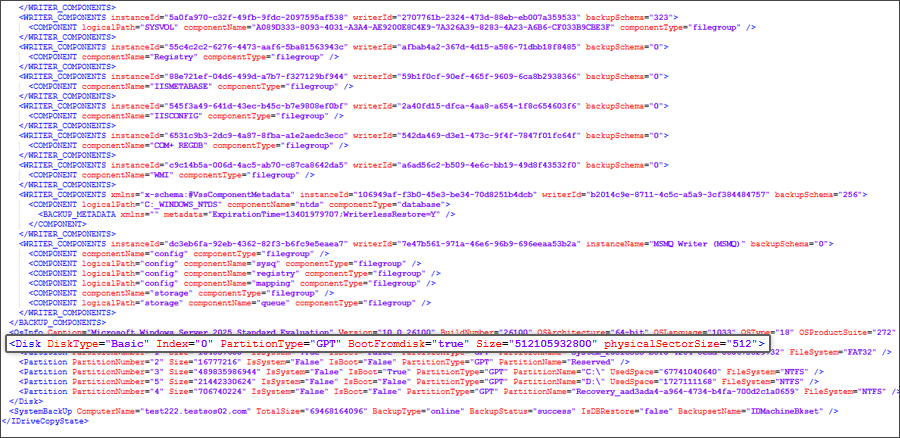
注:
- リカバリの制限:マシン全体のバックアップからのコンピュータの復元と起動は、すべてのシナリオで常に成功するとは限りません。ハードウェアの違い、ブートファイルの問題、RAID構成、その他の予期せぬ状況など、さまざまな要因によって復元プロセスが失敗する可能性があります。したがって、バックアップが成功しても、すべての状況でシステムが元の状態に復元されることを保証するものではありません。
- 代替リカバリオプション:システム全体の復元に失敗した場合でも、バックアップから個々のファイルやフォルダを復元して、重要なデータにアクセスできる状態を維持することができます。